Verwenden Sie die Bitmap-Bearbeitungsfunktionen dieses Dialogfelds, um die Schaltfläche anzupassen, die Sie zuvor im Dialogfeld Schaltfläche anpassen ausgewählt haben. Sie können:
- Eine Schaltfläche einer benutzerdefinierten Symbolleiste anpassen.
- Eine neue Schaltfläche erstellen, indem Sie eine Bild- oder Hintergrund-Schaltfläche von den zur Verfügung stehenden Optionen auswählen.
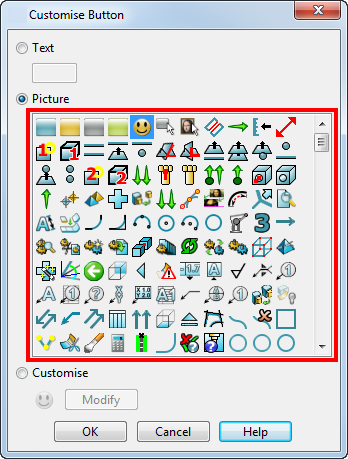
Die gewählte Schaltfläche wird als Bitmap auf einem Gitter dargestellt das jeden Pixel anzeigt, und kann umgehend bearbeitet werden.
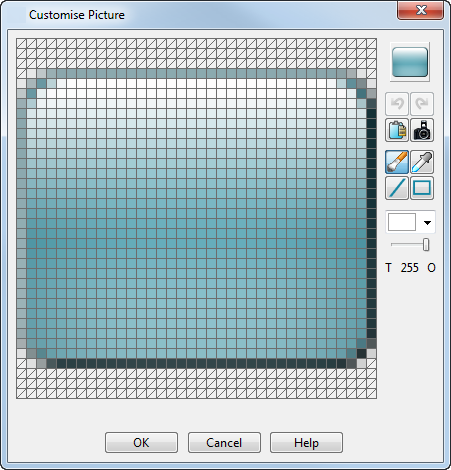
In der rechten oberen Ecke des Dialogs wird eine Vorschau der Schaltfläche abgebildet, die gleichzeitig mit Ihren Änderungen aktualisiert wird.
 Rückgängig – Machen Sie den letzten Befehl rückgängig.
Rückgängig – Machen Sie den letzten Befehl rückgängig.
 Wiederholen – Kehren Sie den letzten Rückgängig-Befehl um.
Wiederholen – Kehren Sie den letzten Rückgängig-Befehl um.
 Einfügen - Klicken Sie auf diese Schaltfläche, um den Inhalt der Zwischenablage einzufügen. Sie können ein Bild von einem Bild-Editor (zum Beispiel Microsoft Paint) kopieren, das Bild zur Zwischenablage kopieren und dann mithilfe dieser Schaltfläche einfügen.
Einfügen - Klicken Sie auf diese Schaltfläche, um den Inhalt der Zwischenablage einzufügen. Sie können ein Bild von einem Bild-Editor (zum Beispiel Microsoft Paint) kopieren, das Bild zur Zwischenablage kopieren und dann mithilfe dieser Schaltfläche einfügen.
 Vorschaubild - Klicken Sie auf diese Schaltfläche, um ein Vorschaubild des aktuellen Modells zu verwenden.
Vorschaubild - Klicken Sie auf diese Schaltfläche, um ein Vorschaubild des aktuellen Modells zu verwenden.
 Pinsel - Wählen Sie diese Option aus, um die Farbe der Pixel zu ändern, über die Sie die Maus ziehen. Wählen Sie die gewünschte Farbe und Farbtransparenz aus.
Pinsel - Wählen Sie diese Option aus, um die Farbe der Pixel zu ändern, über die Sie die Maus ziehen. Wählen Sie die gewünschte Farbe und Farbtransparenz aus.
 Pipette - Wählen Sie diese Option aus und klicken Sie auf das Bitmap-Bild, um die Farbe-Einstellungen einer bereits bestehenden Farbe zu übernehmen.
Pipette - Wählen Sie diese Option aus und klicken Sie auf das Bitmap-Bild, um die Farbe-Einstellungen einer bereits bestehenden Farbe zu übernehmen.
 Linie - Wählen Sie dieses Werkzeug aus, um eine gerade Linie mit dem Mauszeiger zu zeichnen. Bestimmen Sie Farbe und Farbtransparenz der Linie.
Linie - Wählen Sie dieses Werkzeug aus, um eine gerade Linie mit dem Mauszeiger zu zeichnen. Bestimmen Sie Farbe und Farbtransparenz der Linie.
 Rechteck - Verwenden Sie dieses Werkzeug, um ein Rechteck zu zeichnen. Bestimmen Sie Farbe und Farbtransparenz des Rechtecks.
Rechteck - Verwenden Sie dieses Werkzeug, um ein Rechteck zu zeichnen. Bestimmen Sie Farbe und Farbtransparenz des Rechtecks.
 Farbe - Mithilfe der Farbpalette können Sie eine Farbe auswählen.
Farbe - Mithilfe der Farbpalette können Sie eine Farbe auswählen.
 Farbtransparenz - Verschieben Sie den Regler zwischen T (transparent) und O (undurchsichtig).
Farbtransparenz - Verschieben Sie den Regler zwischen T (transparent) und O (undurchsichtig).
OK - Klicken Sie auf diese Schaltfläche, um das bearbeitete Bild zu speichern.
Abbrechen - Klicken Sie auf diese Schaltfläche, um den Dialog zu schließen, ohne Änderungen abzuspeichern.